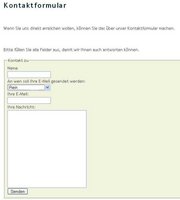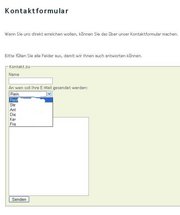XHTML, CSS und PHP
Kranio (Diskussion | Beiträge) M (→Fußzeile) |
Kranio (Diskussion | Beiträge) M (→Fußzeile) |
||
| Zeile 35: | Zeile 35: | ||
Hinweis: Bitte sichern Sie sich die Originaldatei vor einer Änderung, z.B. mit folgendem Namen: foot_ori.inc.html. So können Sie die ursprüngliche Datei jederzeit wieder her stellen. | Hinweis: Bitte sichern Sie sich die Originaldatei vor einer Änderung, z.B. mit folgendem Namen: foot_ori.inc.html. So können Sie die ursprüngliche Datei jederzeit wieder her stellen. | ||
| − | [...] | + | |
| + | <pre>[...] | ||
<nowiki>{if $startseite}</nowiki><br/> | <nowiki>{if $startseite}</nowiki><br/> | ||
<nowiki><a style="display: none;height: 0px;left: -1000px;overflow:hidden;position: absolute;top: -1000px;width: 0px;" href="http://www.papoo.de">Barrierefreies Internet auf {$site_name} durch Papoo !</a></nowiki><br/> | <nowiki><a style="display: none;height: 0px;left: -1000px;overflow:hidden;position: absolute;top: -1000px;width: 0px;" href="http://www.papoo.de">Barrierefreies Internet auf {$site_name} durch Papoo !</a></nowiki><br/> | ||
<nowiki>{/if}</nowiki><br/> | <nowiki>{/if}</nowiki><br/> | ||
| − | <nowiki><div style="display: none;height: 0px;left: -1000px;overflow:hidden;position: absolute;top: -1000px;width: 0px;">.<h2 class="ignore">xx_zaehler</h2></div></body></html></nowiki><br/> | + | <nowiki><div style="display: none;height: 0px;left: -1000px;overflow:hidden;position: absolute;top: -1000px;width: 0px;">.<h2 class="ignore">xx_zaehler</h2></div></body></html></nowiki> |
| + | </pre><br/> | ||
| Zeile 47: | Zeile 49: | ||
| − | <nowiki>{/if}</nowiki><br/> | + | <pre><nowiki>{/if}</nowiki><br/> |
<nowiki><center></nowiki><br/> | <nowiki><center></nowiki><br/> | ||
<nowiki><div style="background-color: #ECE1C3; color: black; padding: 0.5em; border-left: none; border-top: solid; border-bottom: solid; border-right: none; border-top-width: thin; border-bottom-width: thin; border-color: gray; width: 100%; "></nowiki><br/> | <nowiki><div style="background-color: #ECE1C3; color: black; padding: 0.5em; border-left: none; border-top: solid; border-bottom: solid; border-right: none; border-top-width: thin; border-bottom-width: thin; border-color: gray; width: 100%; "></nowiki><br/> | ||
| − | <nowiki><a href="http://www.papoo.de">Barrierefreies Internet auf {$site_name} durch Papoo</a></div><center></body></html></nowiki>< | + | <nowiki><a href="http://www.papoo.de">Barrierefreies Internet auf {$site_name} durch Papoo</a></div><center></body></html></nowiki> |
| + | </pre> | ||
== Überschriften in der 3. Spalte sollen auch farbig unterlegt sein == | == Überschriften in der 3. Spalte sollen auch farbig unterlegt sein == | ||
Version vom 17:54, 14. Feb 2006
Sie sind hier: Hauptseite/FAQ und Lösungen/XHTML, CSS und PHP
Das Papoo-CMS basiert auf vier Bestandteilen:
- PHP - in dieser Programmiersprache ist Papoo geschrieben
- MySQL - das verwendete RDBMS von Papoo ist in der Regel MySQL
- XHTML - die Ausgaben im Browser wird über XHTML erreicht
- CSS - mittels CSS werden die Formatierungen, also das Aussehen der Ausgabeseiten von Papoo, gesteuert.
Den Anwender von Papoo ist es möglich das Aussehen von Papoo über Änderungen an den CSS-Dateien weitesgehend an Ihre eigenen Bedürfnisse anzupassen. Einen Überblick über die Vielfalt der Seiten bieten die Referenzen von Papoo. Schauen Sie sich einfach mal auf den Seiten um.
Sind spezielle Anpassungen im Layout nötig, sind auch tiefere Eingriffe in das System von Papoo nötig. Die Ausgabesteuerung wird im Papoo über Templates erreicht.
An dieser Stelle wollen wir Lösungen zeigen, die uns von Nutzern des Systems Papoo zur Verfügung gestellt wurden. Sie sind nicht eine reine Fehlerbehebung nach einem Update. Wir möchten darauf hinweisen, dass damit auch ein erhöhter Arbeitsaufwand bei zukünftigen Upgrades von Papoo verbunden ist.
Die Nutzung dieser Lösungen bietet sich also nur für versierte Papoo-Nutzer an.
Inhaltsverzeichnis |
Ich möchte das Aussehen von Papoo ändern
Die Frage des Designs stellt sich mit jeder Installation von Papoo.
Bisher gibt es eine CSS-Datei für alle Browser und eine CSS-Datei (IE_Fixes), in der die Besonderheiten für den Internet Explorer reinkommen.
Nun kommen immer wieder Fragen, wo kann ich dies oder das in der CSS-Datei ändern. Dafür gibt für den Firefox mit dem Web Developer eine sehr gute Erweiterung, die eine zusätzliche Symbolleiste einblendet. Mit dieser Leiste können online Änderungen zum Test vorgenommen werden:
- CSS bearbeiten (Shortcut: STRG+Umschalt+B)
- CSS deaktivieren (Shortcut: STRG+Umschalt+D)
- Grafiken deaktivieren
- Grafiken ohne ALT-Attribute hervorheben
Ebenso kann über die Funktion Style informationen anzeigen (STRG+Umschalt+Y) mittels Mauszeiger jedes Element auf dem Bildschirm auf seine grundlegenden CSS Elemente überprüft werden.
Ab Papoo Version 3.0 wird das System auf YAML umgestellt.
Fußzeile
Das Aussehen und der Inhalt der Fußzeile werden in der Datei /templates/foot.inc.html angepasst.
Hinweis: Bitte sichern Sie sich die Originaldatei vor einer Änderung, z.B. mit folgendem Namen: foot_ori.inc.html. So können Sie die ursprüngliche Datei jederzeit wieder her stellen.
[...]
{if $startseite}<br/>
<a style="display: none;height: 0px;left: -1000px;overflow:hidden;position: absolute;top: -1000px;width: 0px;" href="http://www.papoo.de">Barrierefreies Internet auf {$site_name} durch Papoo !</a><br/>
{/if}<br/>
<div style="display: none;height: 0px;left: -1000px;overflow:hidden;position: absolute;top: -1000px;width: 0px;">.<h2 class="ignore">xx_zaehler</h2></div></body></html>
Zum Beispiel könnte man hier nach dem {/if} die vorhandene Fußzeile ersetzen.
Folgender Code erzeugt eine hellbraune Fußzeile ganz unten über 100% Breite mit einem Link zur Papoo-Seite:
{/if}<br/>
<center><br/>
<div style="background-color: #ECE1C3; color: black; padding: 0.5em; border-left: none; border-top: solid; border-bottom: solid; border-right: none; border-top-width: thin; border-bottom-width: thin; border-color: gray; width: 100%; "><br/>
<a href="http://www.papoo.de">Barrierefreies Internet auf {$site_name} durch Papoo</a></div><center></body></html>
Überschriften in der 3. Spalte sollen auch farbig unterlegt sein
<h3 class="bla">header</h3>
.bla {
background:#555;
}
oder
/* Kann natürlich auch h2,h4 etc sein */
.rechts1fl h3 {
background:#555;
}
- Quelle: Forum - Überschriften farbig in der dritten Spalte
- Quelle: Forum - Überschriften farbig (Code in css/papoo/papoo.css)
Wie bekomme ich die Suchbox in die rechten Spalte
Gilt bis Version 3.0
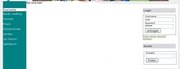
Es sind dafür 2 Änderungen nötig.
- Die Suchbox-Befehle stehen in der Datei: /templates/top.inc.html
- In dieser Datei die Befehlszeile {if $suchbox} suchen. Diese bis zum folgenden {/if} ausschneiden.
- Diese Zeilen aus 1. kommen nun in die Datei /templates/rightcollumn.html. Wenn die Suchbox nach der Login-Box erscheinen sollen, suchen Sie bitte die Zeile {if $loggedin} und dann das zugehörige {/if}. Danach fügen Sie bitte die Zeilen aus 1. ein.
- Als nächsten ist noch die CSS-Datei anzupassen, damit die Positionierung stimmt.
- Suchen Sie sich .suchen{} und löschen Sie dieses
- Suchen Sie sich #suchbox (es sind 3 Einträge). Diese verschieben Sie bitte hinter .loginbox, dies dient der besseren Zuordnung.
- Setzen Sie bitte in die Zeile .loginbox ,.suchen ein
- Kommentieren Sie bei #suchbox folgende Zeilen aus:
- position
- z-index
- top
- left
Übertragen Sie die geänderten Dateien wieder auf Ihren Server. Danach sollten Sie die Suchbox schon in der 3. Spalte sehen und benutzen können.
Wichtig: Sollten Sie die Suchbox nicht sehen, prüfen Sie bitte, ob die Suchbox in den Stammdaten überhaupt aktiviert ist.
Hier können Sie sich eine Datei runterladen, die die drei geänderten Dateien enthält. Voraussetzung: Grundinstallation von Papoo Vers. 2.1.4 und Nutzung der papoo.css.
Hier sehen Sie noch eine andere Anpassung für die Login- und Suchbox: Forum - Suchbox in der 3. Spalte
Über Kontaktformular an verschiedene Verantwortliche schreiben
Version 2.1.x
Von cabotine, alias Frank J., wurde uns eine interessante Lösung für das Kontaktformular zur gestellt. Mit dieser Lösung ist es möglich, das Anfragen nicht nur an den Admin der Webseite gesendet werden können, sondern an unterschiedliche Verantwortliche.
Dabei werden die eMail-Adressen der Empfänger nicht offengelegt.
Einziger Wermutstropfen an dieser Lösung ist noch, das die Anpassung nicht über Plugin verfügbar ist. Also, hier noch mal der Hinweis, diese Lösung ist nur für Anwender gedacht, die sich die Fortführung der Änderung bei einem Update eigenständig zutrauen.
Um das geänderte Kontaktformular nutzen zu können, sind Änderungen an zwei Dateien vorzunehmen.
- \templates\kontakt.html Hier kommen für alle sichtbar die Ansprechpartner rein
- \lib\classes\mail_it_class.php Hier werden für alle nicht sichtbar die eMail-Adresse hinterlegt.
- \lib\messages\messages_frontend_de.in.php Die Message 2088 anpassen.
In der kontakt.html wird die Zeile 33 (Vers. 2.1.3), 35 (Vers. 2.1.4) ersetzt.
alt:
<label for="email">{$message_2089}</label><br />
neu:
<label for="zuwem">An wen soll Ihre E–Mail gesendet werden:</label><br/>
<select id="zuwem" tabindex="2" name="zuwem" title="{$message_2088}">
<option value="1" {php} if ($zuwem=="1") { echo "SELECTED";} {/php} >Name1</option>
<option value="2" {php} if ($zuwem=="2") { echo "SELECTED";} {/php} >Name2</option>
(... hier soviele Zeilen einfügen wie Ansprechpartner vorhanden sind ...)
<option value="6" {php} if ($zuwem=="6") { echo "SELECTED";} {/php} >Name6</option>
</select>
<br />
Nun kommen wir zur mail_it_class.php, hier wird die Zeile 273 (Version 2.1.3 und 2.1.4) ersetzt.
alt:
$this->to = $this->cms->admin_email;
neu:
//echo $this->checked->zuwem ;
if ($this->checked->zuwem ==1) { $this->to = "e1@mail.de";}
if ($this->checked->zuwem ==2) { $this->to = "e2@mail.de";}
(... hier soviele Zeilen einfügen wie Ansprechpartner vorhanden sind ...)
if ($this->checked->zuwem ==6) { $this->to = "e6@mail.de";}
Frank J. hat die Dateien auch als Download zur Verfügung gestellt, hier der [Download]. Das Kontaktformular kann auf dieser Webseite ausprobiert werden.